こちらではブラウザの Microsoft Edge で画像や動画の中のテキスト(文字)を日本語に翻訳する方法をご紹介します、最近の Edge はかなり便利になっていて Chrome の「Google レンズ」機能に近い事もできるようになっているんですよね、例えば前回の「Microsoft Edge で画像や動画の中の文字をコピーする」では動画や画像の中に出てくるテキスト(文字)をコピーする方法をご紹介しましたが、今回はこの画像や動画内の文字を指定した言語に翻訳する方法の第一弾をご紹介してみたいと思います、途中(画像検索)までの操作は前回の画像や動画の中の文字をコピーすると方法と同じですね。
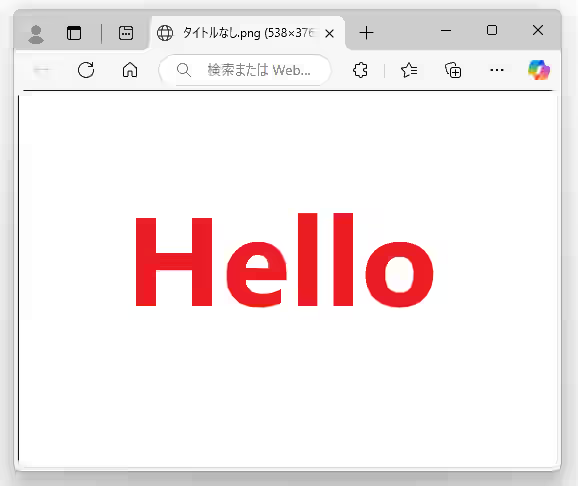
こちらはちょっと分かりにくいかもしれませんが、ペイントのアプリで「Hello」という文字を挿入して作成した画像ファイルを、Edge のウィンドウにドロップして読み込んだものですね、今回は例として上の画像の「Hello」という文字を日本語に翻訳してみましょう。
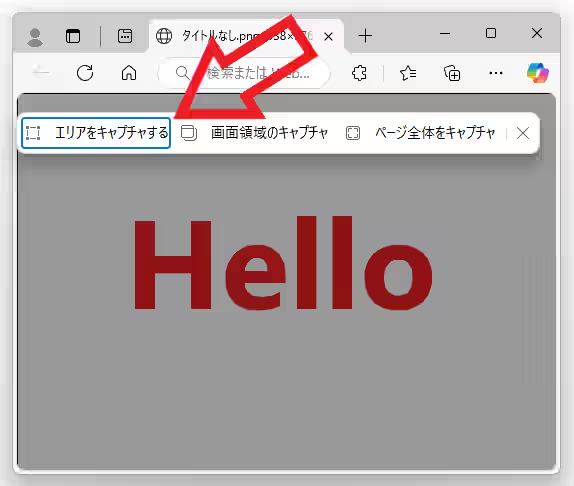
まずはキーボードの「Ctrl + Shift + S」キーを入力するか、もしくは右クリックメニューまたはウィンドウ右上の「…」ボタンをクリックしたら開くメニューから「スクリーンショット」をクリックしてください、これで Edge のウェブページが表示される箇所が薄暗くなり上の画像のようなスクリーンショットのメニューが開きますので、こちらのメニューから「エリアをキャプチャする」をクリックします。
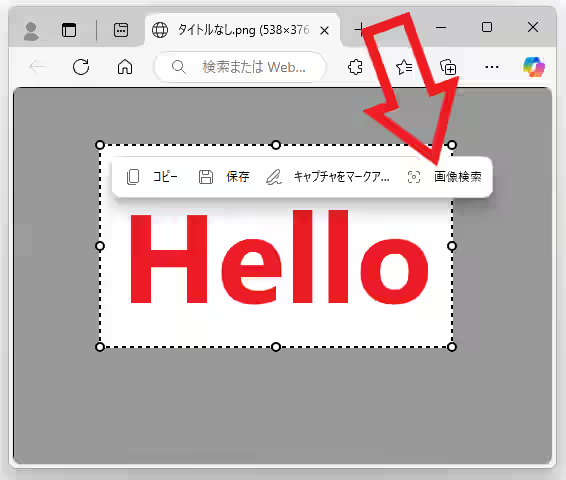
次にマウスのドラッグ操作で翻訳したい文字の範囲を選択してください、マウスの左ボタンを押したままの状態でマウスを動かして上の画像のように翻訳したい文字を点線で囲う訳ですね、文字を選択する事ができたらメニューから「画像検索」をクリックしましょう。
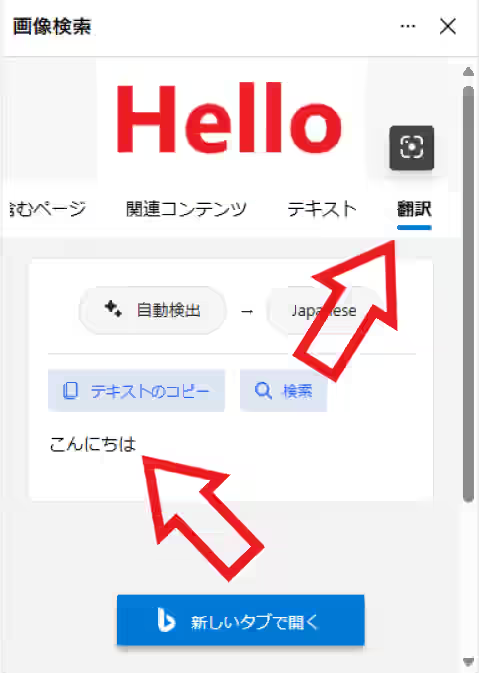
するとサイドバーが開いてそちらに画像検索の結果が表示されますので、サイドバー上部の帯状のメニューから「翻訳」をクリックします、これで先ほど選択した動画や画像の文字を日本語に翻訳する事ができました、「Hello」が「こんにちわ」に翻訳されていますよね。
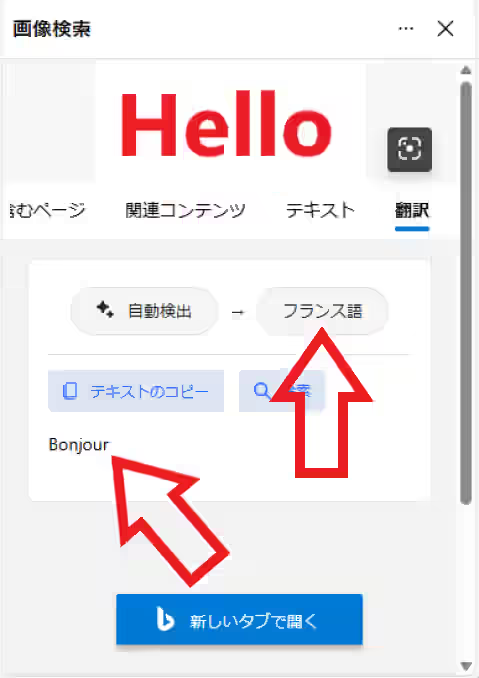
また翻訳先の言語に関しては手動で日本語以外に変更する事も可能です、例えば上の画像では翻訳する言語を「フランス語」を選択してみたのですが、このように「Hello」が「Bonjour」に翻訳されていますよね、ちなみに翻訳する言語は変更する事ができたのですが元の言語の「自動検出」に関しては変更クリックしても無反応で変更することはできなかったです。

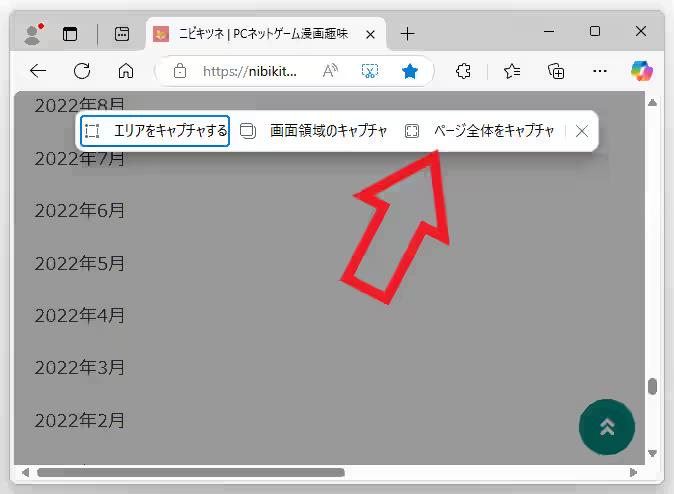
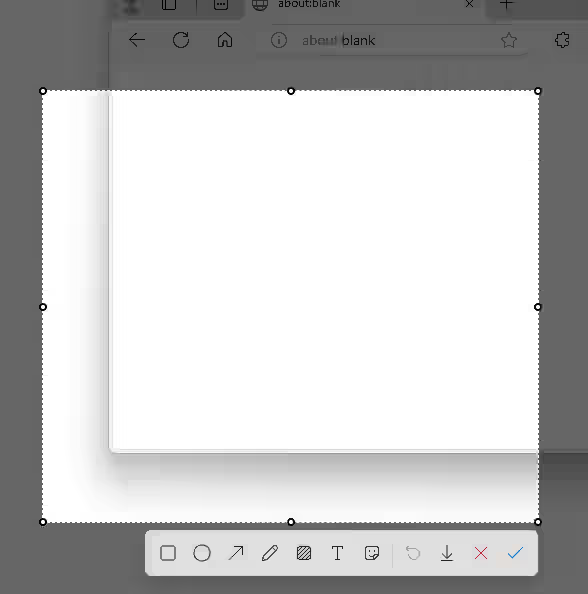
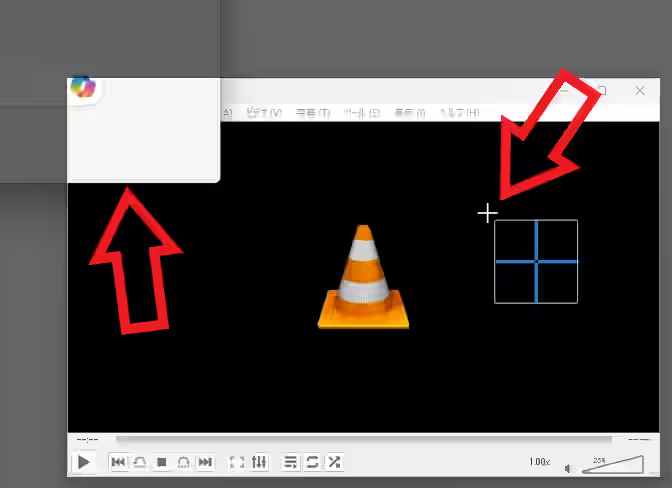
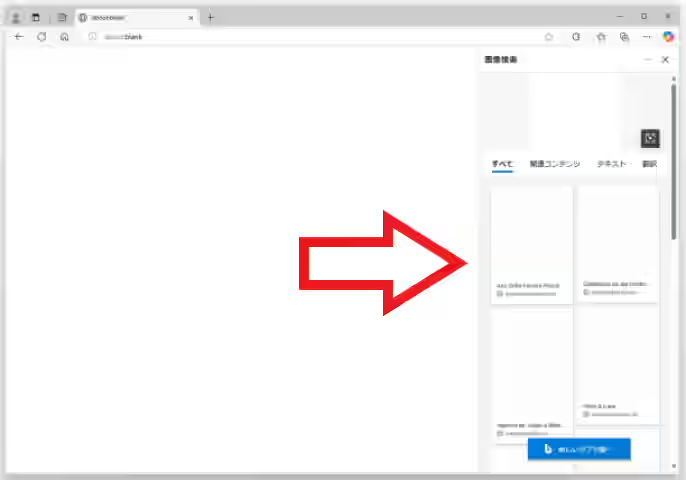
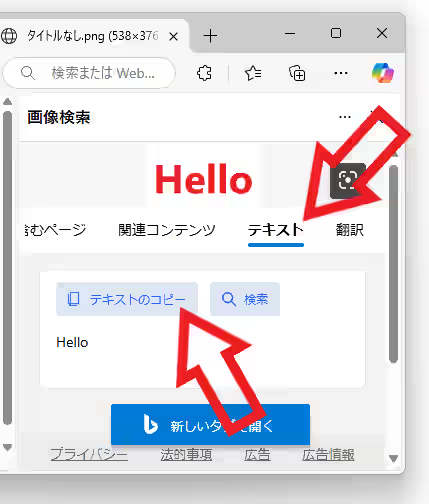
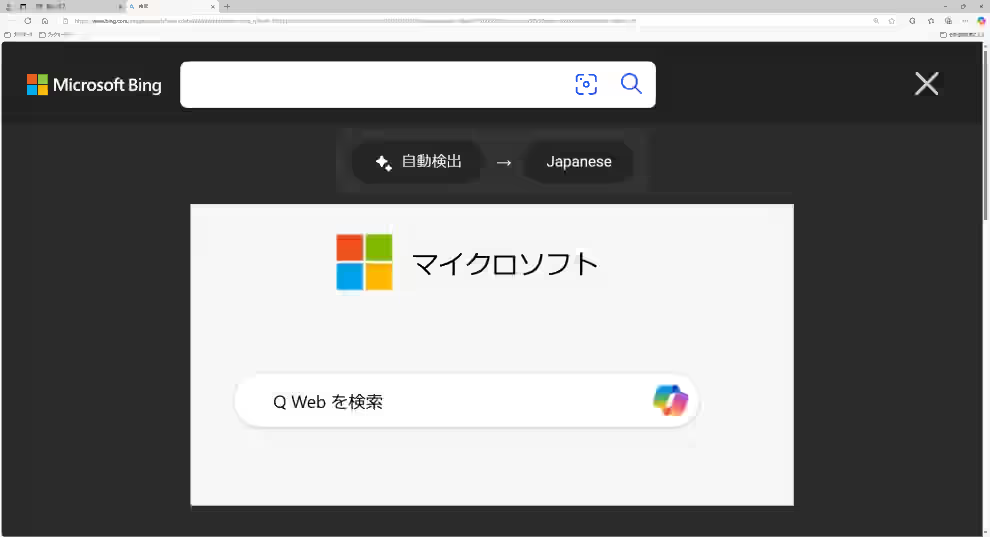
コメント